عند فتح غرفة محادثة ثابتة في Lync ، يتم استقبالك مع صور المشاركين الآخرين. يمنحك رأس الصورة في أعلى نافذة غرفة المحادثة نظرة خاطفة سريعة على كل من فتحت غرفة المحادثة، أو من يتابع الغرفة ويتم تسجيل دخوله حاليا إلى Lync.
للاطلاع على اسم أحد الأشخاص، ما عليك سوى التأشير إلى صورته. يؤدي ذلك إلى عرض الجزء العلوي من بطاقة اتصال الشخص. لرؤية أسماء كل المشاركين، افتح قائمة المشاركين، إما لبرهة قصيرة بتحويلها إلى لائحة عائمة في أعلى ناحية المحادثة، أو بتثبيتها على ناحية المحادثة. تقوم قائمة المشاركين، عند فتحها لبرهة قصيرة، بإحصاء كل المشاركين.
الفرق بين رأس الصور وقائمة المشاركين هو أن رأس الصور يعرض الصور فقط، في حين تعرض القائمة الأسماء فقط. ولكن كلاهما يسمحان لك بفتح بطاقة جهة اتصال بمجرد التأشير إلى اسم أو صورة، ويعرض كلاهما حالة حضور كل شخص.
من بطاقة جهة اتصال، يمكنك بدء محادثة مع أحد الأشخاص باستخدام المراسلة الفورية أو الصوت أو الفيديو أو البريد الإلكتروني. كما يمكنك الحصول على تفاصيل تتعلق بأحد الأشخاص، بما في ذلك موقع المكتب والموقع الحالي وأرقام الهواتف واسم المدير. للحصول على مزيد من المعلومات حول بطاقة جهة الاتصال، راجع حول بطاقة جهة الاتصال.
استخدام رأس الصور في غرفة المحادثة
بشكل افتراضي، يظهر رأس الصور في أعلى نافذة غرفة المحادثة. استخدمه للتعرّف على أحد المشاركين أو التواصل معه بشكل مباشر.
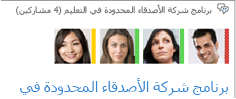
-
في النافذة الرئيسية Lync ، أشر إلى صورة المشارك. يؤدي ذلك إلى عرض الجزء العلوي من بطاقة اتصال الشخص.
-
قم بواحد مما يلي:
-
لبدء محادثة من شخص إلى آخر، انقر فوق الأيقونة المناسبة. (هنا، كما هو الحال في أي مكان آخر في Lync ، يمكنك أيضا النقر نقرا مزدوجا فوق صورة شخص لبدء محادثة رسالة فورية.)
-
لعرض تفاصيل تتعلق بالشخص، انقر فوق السهم للأسفل على عنوان بطاقة جهة الاتصال لتوسيع البطاقة.
-
استخدام قائمة المشاركين في غرفة المحادثة
بشكل افتراضي، تكون قائمة المشاركين مخفية. ولكن يمكنك فتحها، أو لجعلها متوفرة، يمكنك تثبيتها على ناحية المحادثة، ثم التفاعل مع المشاركين كما ورد وصفه في وقت سابق. في نافذة غرفة المحادثة، قم بواحد مما يلي:
-
لفتح القائمة لبرهة قصيرة ولمعرفة عدد الأشخاص، أشر إلى أيقونة عرض المشاركين

-
لتثبيت القائمة على ناحية المحادثة، انقر فوق أيقونة عرض المشاركين.










